af Christine Smith • 2021-02-02 17:27:10 • Bevisede løsninger
WMA-lydformat er blevet populært gennem årene, men det understøttes stadig ikke af flere populære spillere på trods af dets popularitet. Dette nødvendiggør behovet for at konvertere WMA til MP3-format, et mere bærbart lydformat. Hvis du er en Windows-bruger, skal du have hørt om standard Windows Media Player-funktionerne som WMA til MP3-konverter for let at afspille MP3 i Windows Media Player. Det gælder stadig ikke for den nyeste WMP-version, medmindre med en tredjepartsværktøj. Vær ikke bekymret, og artiklen tilbyder dig 2 alternativer til at konvertere WMA til MP3 Windows Media Player.
- Del 1. Sådan konverteres WMA til MP3 i Windows Media Player med Switch
- Del 2. Bedste WMP-alternativ til konvertering af WMA til MP3 med lethed
Del 1. Sådan konverteres WMA til MP3 i Windows Media Player
I følgende vil jeg tage dig gennem hvert trin om, hvordan du ændrer WMA-filen til MP3 i Windows Media Player ved hjælp af Switch.
Trin 1. Først og fremmest skal du hente en WMA-fil fra CD til din computer. Indsæt CD og åbn den med Windows Media Player, klik på Værktøjer > Valg, og vælg fanen Rip musik. Angiv derefter den placering, du vil rippe musik til, og vælg MP3 som formatet. Derefter skal du trykke på OK for at fortsætte.
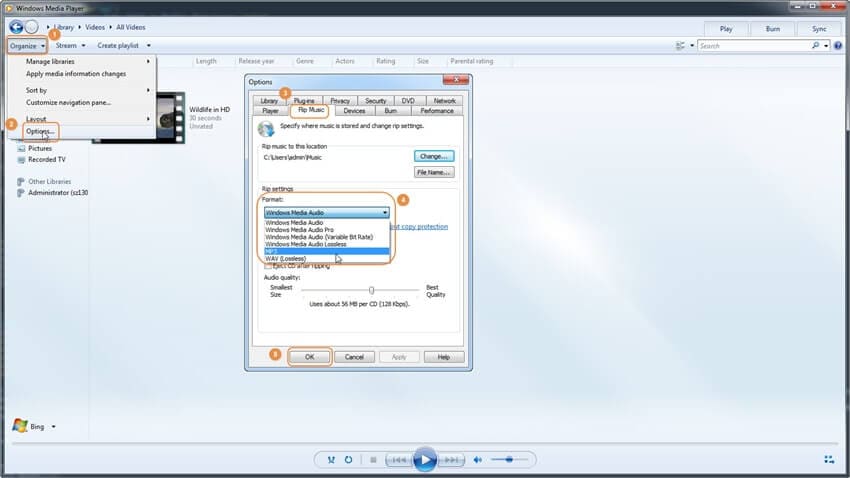
Trin 2. Som nævnt tidligere skal du dreje WMA-filen til MP3 har du brug for et tredjepartsværktøj. Her anbefaler vi Switch, en populær lydkonverter til Windows og Mac th at giver dig mulighed for med succes at hjælpe Windows Media Player med at konvertere til MP3. Installer det på din pc og start det derefter.
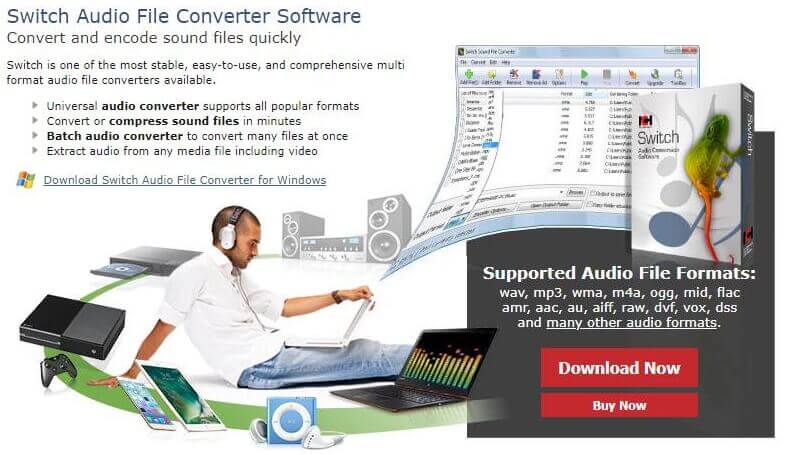
Trin 3. Klik på Tilføj mappe på hovedgrænsefladen på Switch og vælg den mappe, hvor din rippede musik blev gemt i .wma. Generelt er standardplaceringen i den lokale My Music-mappe.
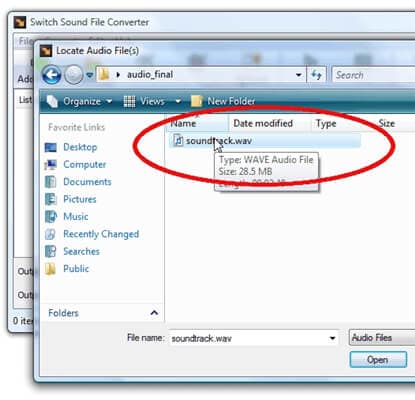
Trin 4. Klik på rullemenuen ud for Output Formater og vælg MP3 som destinationsformat.
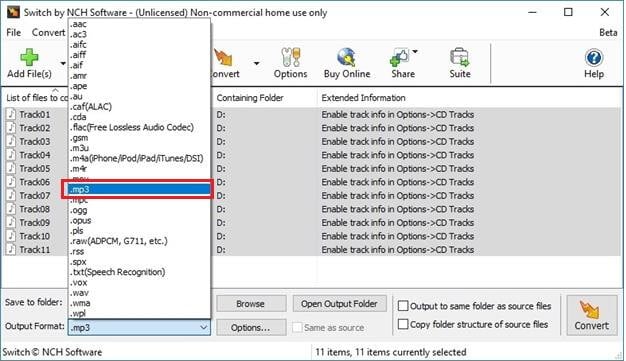
Trin 5. Vælg nu alle de filer, du vil konvertere til MP3 fra listen over Switchs brugergrænseflade. Klik på knappen Konverter for at begynde at ændre WMA-filen til MP3.
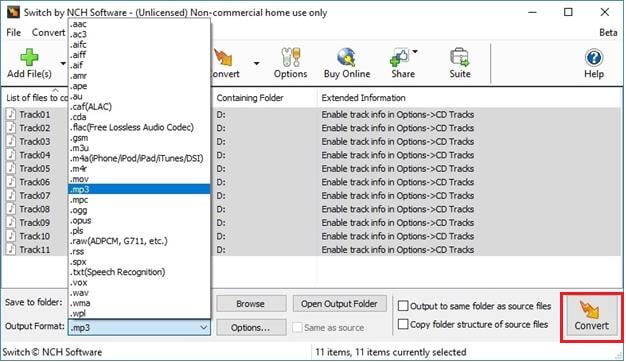
Del 2. Bedste WMP-alternativ til at konvertere WMA til MP3 med lethed
Det tager ikke et geni at finde kompleksiteten ved at konvertere WMA til WAV, MP3 og andre filformater i Windows Media Player, da det er ” en medieafspiller snarere end et konverteringsværktøj: hele processen er besværlig og tidskrævende. Derfor er en kraftig og professionel MP3-konverter helt nødvendig. Vi anbefaler kraftigt Wondershare UniConverter (oprindeligt Wondershare Video Converter Ultimate) her. Den er bygget med en tone af funktioner, inklusive support til 1000 + lyd- / videoformater, batchkonvertering, videoredigerer osv. Som et plus giver Wondershare dig også mulighed for at konvertere filer, der er gemt online, og sende de konverterede filer til dine foretrukne sociale mediewebsteder som YouTube og Facebook.
Wondershare UniConverter – Din komplette videoværktøjskasse

- Konverter WMA til WAV, MP3, M4A, AVI, MKV, MOV og andre 1000+ filformater.
- Konverter til optimeret forudindstilling til næsten alle enheder.
- 30X hurtigere konverteringshastighed end nogen konventionel konverter .
- Rediger, forbedr & Tilpas dine videofiler.
- Brænd video til DVD, der kan afspilles med attraktive gratis DVD-skabeloner.
- Download eller optag videoer fra videodelingswebsteder.
- Alsidig værktøjskasse kombinerer fastsættelse af videometadata, GIF-maker, videokompressor og skærmoptager.
- Stream dine videoer fra Windows eller Mac til andre enheder, herunder Chromecast, Roku, Apple TV, Xbox 360 eller PS3
- Understøttet OS: Windows 10/8/7 / XP / Vista, Mac OS 10.15 (Catalina), 10.14, 10.13, 10.12, 10.11, 10.10, 10.9, 10.8, 10.7, 10.6
Enkel vejledning i, hvordan du konverterer WMA til MP3 ved hjælp af Wondershare UniConverter:
Følg nedenstående trin for at lære, hvordan du hurtigt omdanner lydfiler til MP3-filformat.
Trin 1 Tilføj WMA til Wondershare WMA til MP3 Converter
Download Wondershare lydkonverter på din pc, og åbn den efter installationen, og klik derefter på + Tilføj filer fra hovedgrænsefladen for at importere de WMA-filer, du vil konvertere til MP3-filformat.

Trin 2 Vælg MP3 som målformat
Klik på pilen nedenfor ved siden af Konverter alle filer til og få den fulde liste over medieformater, gå til Audio > MP3 og vælg den ønskede lydkvalitet til højre. Dette vil hjælpe dig med at batchvælge MP3 som målformat for alle indlæste WMA-filer.
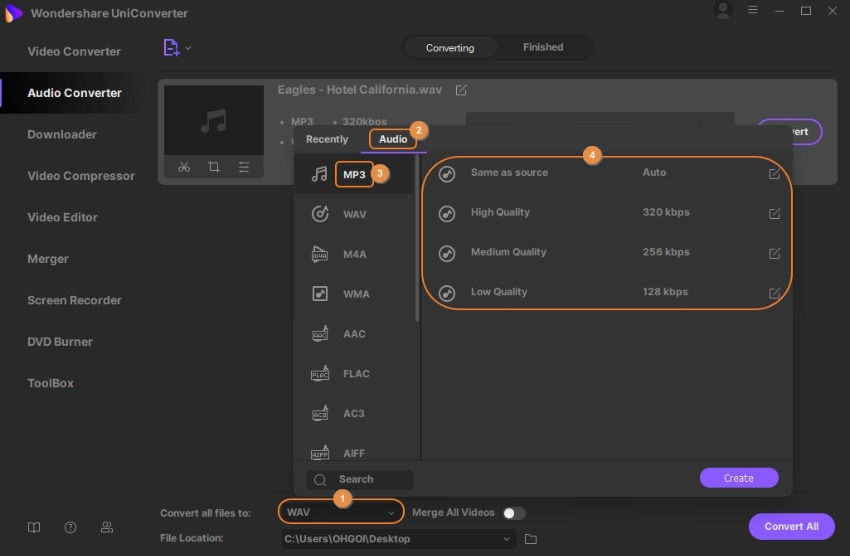
Trin 3 Start konvertering til MP3
Gå til Output i bunden for at tilpasse destinationsmappen til outputfilerne, og klik derefter på Konverter eller Start alt for at starte batchkonvertering med det samme.
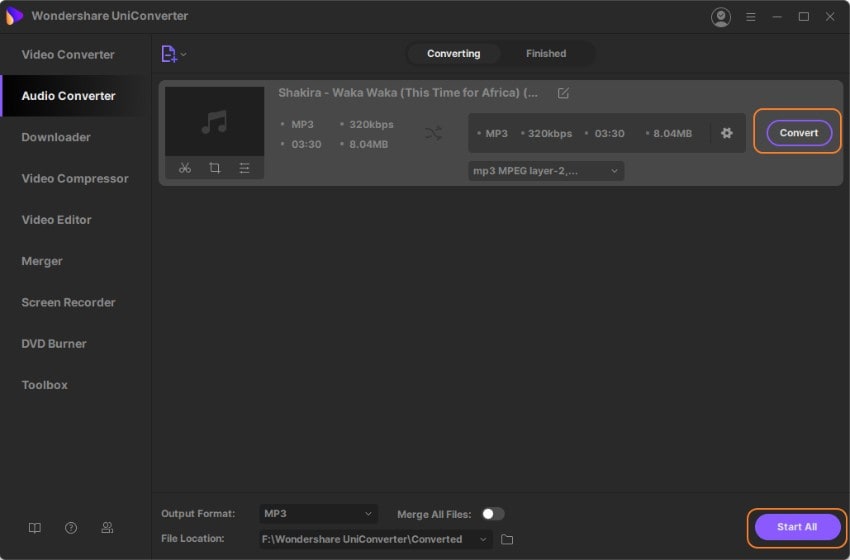
Trin 4 Få de konverterede MP3-filer
Når WMA til MP3-konverteringen er afsluttet, kan du skifte til fanen Færdig for at hente de konverterede MP3-filer.
Selvom det er muligt at få Windows Media Player til at konvertere WMA-format til MP3-format, anbefales det ikke, da det ikke er bygget til konvertering. Tværtimod er Wondershare UniConverter specielt designet til en -stop konverteringsløsningen, mens du stadig bevarer den enkelhed, som alle kan bruge, kom for at downloade den til en gratis prøveperiode.

Tips
Med Wondershare UniConverter kan du klippe WMA-filer den nøjagtige længde, du ønsker. Gå til Sådan klipper du WMA-filer og de 10 bedste WMA-klipere > > for at lære mere.